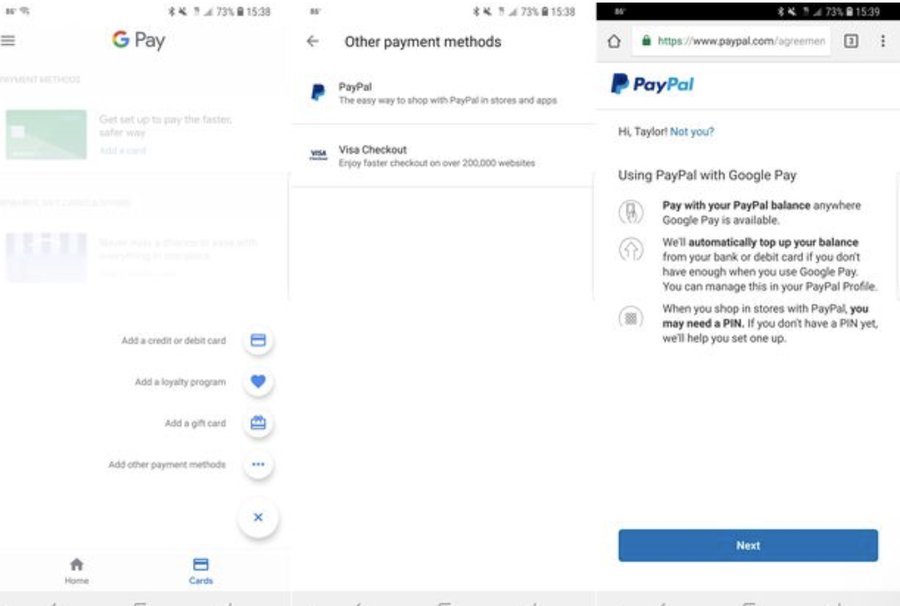Usar PayPal para comprar cosas con Google Pay no es nada nuevo. Esa asociación específica se anunció hace más de un año, pero las dos empresas decidieron recientemente ampliar su asociación. A partir de este año, usted podrá utilizar PayPal en Google Play, YouTube y gmail.
He aquí cómo configurar y qué debe tener en cuenta.
Cómo agregar PayPal como método de pago
El significativo cambio anunciado por PayPal la semana pasada fue que la adición de PayPal como método de pago a cualquier servicio de Google lo haría un método de pago en todos los servicios de Google, como Google Pay, YouTube, gmail y Google Store.
Para conectar tu cuenta de PayPal directamente a Google Pay, primero necesitarás la aplicación de pago de Google en Android. Una vez que Google Pay esté instalado y abierto:
Pulse la ficha tarjetas en la parte inferior derecha de la aplicación para abrirla.
Pulse el signo más en la parte inferior derecha para agregar un nuevo método de pago.
Seleccione agregar otros métodos de pago.
Seleccione PayPal en la lista de opciones.
Ingrese sus credenciales de inicio de sesión de PayPal y pulse iniciar sesión.
Toque NEXT e ingrese un PIN dos veces.
En la siguiente pantalla, configure la cantidad de recarga predeterminada ($10, $20, $50 o $100) y la cuenta por defecto a la que se cargará la recarga.
Toque aceptar y continuar.
Acepte los términos y condiciones pulsando continuar para finalizar la conexión de su cuenta de PayPal.
Cambiar la configuración de PayPal en Google Pay
Después de que PayPal se añada a tu cuenta de Google Pay, puedes encontrarla bajo la pestaña tarjetas. Allí puede ver la actividad reciente, eliminar la cuenta PayPal o convertirla en el método de pago predeterminado.
Sin embargo, si desea realizar cualquier cambio en su cuenta de PayPal en Google Pay, como su importe de recarga o PIN, tendrá que hacerlo en la aplicación PayPal. Para ello, abra la aplicación Paypal y pulse el botón Settings en la esquina superior derecha. Seleccione Google Pay en el menú. Allí puede activar o desactivar la recarga automática, cambiar el valor por defecto y la cuenta de facturación. También puede cambiar el PIN en la tienda o desconectar Paypal de Google Pay.
Limitaciones de PayPal y Google Pay
Por ahora, el uso de PayPal en Google Pay sólo está disponible donde se acepta paypal como método de pago. Por ejemplo, traté de enviar un dinero amigo utilizando Google Pay SEND y gmail. Mientras que su saldo de Google Pay está disponible como una opción, Paypal todavía no se ofrece. En otras palabras, va a tomar algún tiempo para que la integración sea completamente perfecta.
Además, cuando su saldo de PayPal es menor que lo que se necesita para una transacción, el monto de recarga que seleccionó se añadirá automáticamente a su saldo de PayPal. Esto significa que si desea comprar un artículo para $1,04 y sólo tiene $1,00 en su cuenta de PayPal, agregará su monto de recarga por defecto a su cuenta, un mínimo de $10, dejándole con al menos $9,96 en su cuenta PayPal. Afortunadamente, ese dinero puede ser retirado de nuevo a una cuenta bancaria más tarde si es necesario.
Por supuesto, la forma de evitar esto es deshabilitar la función de recarga automática en la aplicación PayPal.
Si prefiere utilizar el servicio de pago de Samsung, consulte nuestra guía para la configuración de PayPal en Samsung Pay. También puede utilizar PayPal para comprar productos digitales de la App Store de iOS o enviar dinero a amigos a través de Facebook Messenger.